OneDrive – funkcja „pliki na żądanie”
Funkcja „pliki na żądanie” (files on-demand) jest dostępna dla użytkowników usługi OneDrive lub użytkowników firmowego konta Office 365 z usługą OneDrive dla firm, posiadających Windows 10 zaktualizowany do najnowszej wersji – Fall Creators Update. Funkcja „pliki na żądanie” współpracuje z aplikacjami Windows Desktop oraz aplikacjami Windows Store, a także z plikami OneDrive i witrynami zespołów SharePoint Online.
Czym są „pliki na żądanie”
Funkcja ta umożliwia dostęp do wszystkich plików przechowywanych w chmurze OneDrive bez konieczności ich pobierania, czyli bez wykorzystywania miejsca na naszym urządzeniu. Dzięki funkcji „pliki na żądanie” praca na plikach zapisanych w chmurze jest równie sprawna, jak wtedy, gdy znajdują się na naszym dysku lokalnym, warunkiem jest tylko dostęp do Internetu. Otwieranie, edytowanie i zapisywanie plików odbywa się jak podczas pracy na standardowych plikach.
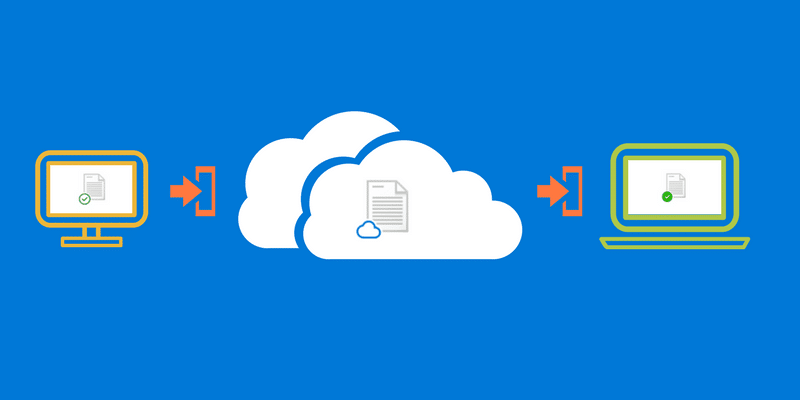
Po włączeniu funkcjonalności „pliki na żądanie” pliki widoczne są w Exploratorze plików i mogą mieć 3 statusy i odpowiadające im ikonki:
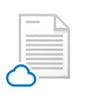


Jak włączyć funkcję „pliki na żądanie”
Aby aktywować „pliki na żądanie” trzeba mieć aktywne konto powiązane z chmurą OneDrive. W zasobniku systemowym (w prawym dolnym rogu ekranu) należy kliknąć symbol chmurki. Następnie w Ustawieniach > zakładka Ustawienia > Pliki na żądanie > OK. Może się okazać, że konieczna będzie synchronizacja wybranych folderów, jeśli nie została wykonana uprzednio.
Korzyści z użytkowania funkcjonalności „pliki na żądanie”
Korzystając z usługi OneDrive „pliki na żądanie”:
- oszczędzasz miejsce na swoim urządzeniu,
- decydujesz, do których plików i folderów chcesz mieć dostęp lokalnie z Twojego komputera, a które będą dostępne online,
- widzisz informacje dotyczące plików, np. czy zostały one komuś udostępnione,
- widzisz miniatury 270 typów plików, nawet gdy nie masz aplikacji wymaganej do ich otworzenia.
